Kullanım Kılavuzu
Ticimax mağazanızı Paraşüt E-ticaret platformu içine başarılı bir şekilde entegre etme sürecini adım adım gösteriyoruz.
Paraşüt - Ticimax e-ticaret entegrasyonu nedir, ne işe yarar?
Ticimax e-ticaret altyapısı üzerinden kendi internet siteleri aracılığıyla satış yapan firmalar, Ticimax hesapları ile Paraşüt hesaplarını entegre ederek gelen siparişlerin Paraşüt’e otomatik olarak aktarılmasını sağlayabilir. Entegrasyon ücreti Paraşüt - Ticimax e-ticaret entegrasyonu, Ticimax tarafından satılmaktadır ve senelik KDV dahil 12.000 TL olarak ücretlendirilmektedir.
Entegrasyon adımları
1. Entegrasyonu kullanmak için öncelikle Ticimax ile iletişime geçerek Paraşüt - Ticimax e-ticaret entegrasyonu paketini satın almanız gerekmektedir.
2. Paketi satın aldıktan sonra parasut.ticimax.com web adresine giderek bilgilerinizle giriş yaptığınızda uygulama sizi Paraşüt giriş ekranına yönlendirecektir.
3. Paraşüt'e giriş yaptıktan sonra Ticimax uygulamasına erişim izni vermek için İZİN VER butonuna tıklayın. Bu izin ile Ticimax’a, Paraşüt hesabınıza veri yazma ve okuma yetkisi verirsiniz.
4. Entegrasyon sağlandıktan sonra dilerseniz Ticimax hesabınız içerisindeki Ürünler bölümünden Paraşüt’teki ürünlerinizi Ticimax’a aktarabilirsiniz.
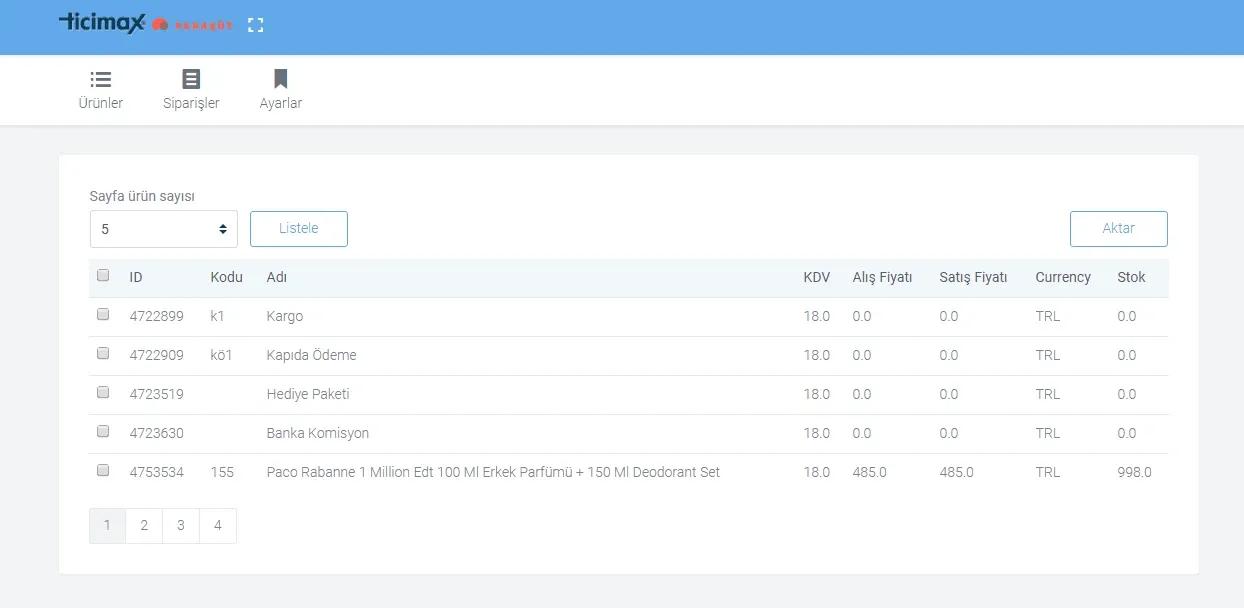
5. e-Ticaret satışlarında bulunabilen kargo ücreti, hediye paketi, kapıda ödeme ücreti gibi ek ücretleri Paraşüt hesabınızda Hizmet ve Ürünler sayfası altından oluşturduktan sonra bu ürünlerin Paraşüt’teki ID’lerini Ticimax hesabınızın Ayarlar bölümünde belirterek bu gibi ek ücretlerin sipariş ve faturalarınıza işlenmesini sağlayabilirsiniz. Ayrıca aldığınız siparişlerin tahsilatlarını Paraşüt’te hangi kasa/banka hesabına aktarılacağını da bu sayfadan belirtebilirsiniz.

Siparişlerin Ticimax’tan Paraşüt’e aktarılması
parasut.ticimax.com sayfasındaki Siparişler bölümünden Paraşüt’e aktarmak istediğiniz siparişleri seçip Aktar butonuna tıklarsanız seçtiğiniz siparişlerin müşteri, fatura ve ürün bilgileri Paraşüt’e aktarılacak ve e-ticaret siparişleriniz Paraşüt’te fatura olarak oluşturulacaktır.
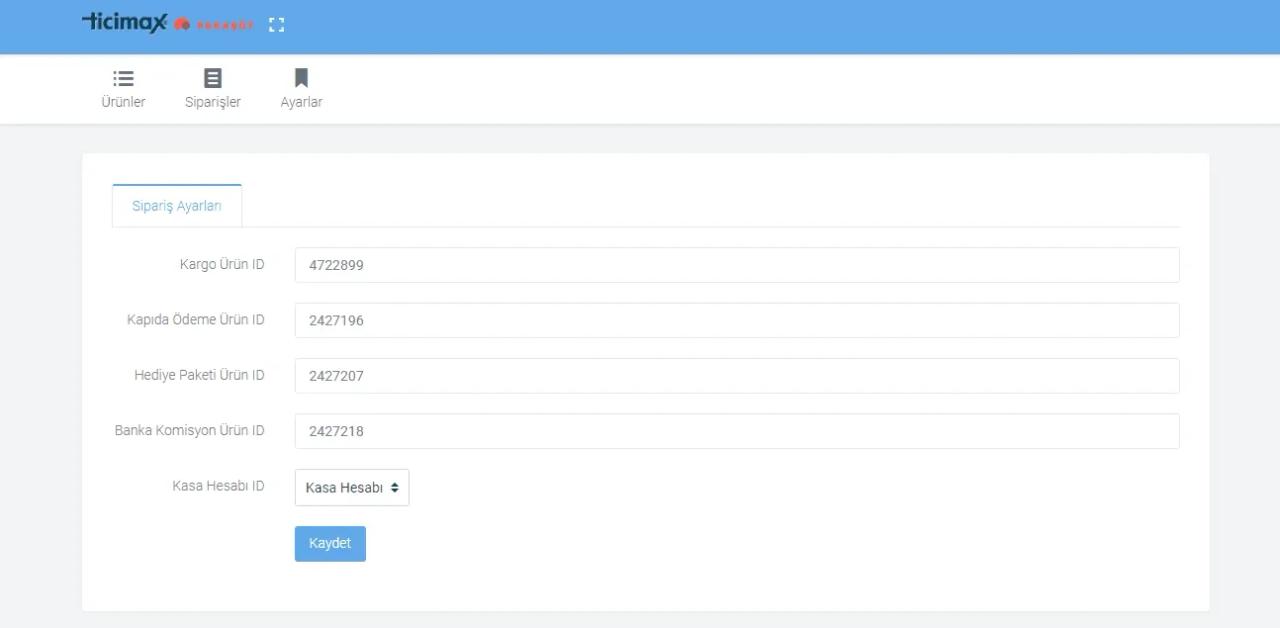
Ticimax siparişleriniz için satış faturalarının hazırlanması
Ticimax e-ticaret altyapılı web sitenizden Paraşüt'e aktardığınız siparişlerinizi Paraşüt'te iki şekilde faturalandırabilirsiniz.
1. Matbu fatura şablonunuz üzerine lazer veya nokta vuruşlu yazıcı ile fatura yazdırarak
2. e-Fatura veya e-arşiv kullanıcısı olup müşterilerinize elektronik ortamda fatura göndererek
1. İlk olarak Ticimax Mağaza panelinize giriş yapın. Mağaza panelinize giderken, alan adınızı eklemeyi lütfen unutmayın.

2. Ticimax panelinize girdikten sonra, sağ yukarda yer alan “Ayarlar” menüsüne tıklayın ve açılan sayfada “WS Yetki Kodu Yönetimi” sayfasına gidin.

3. Açılan sayfada sol üst alanda yer alan “Yeni Ekle” butonuna tıklayın.

4. Ardından açılan Yetki ekleme sayfasında, aşağıdaki görseldeki gibi öncelikle bir yetki adı tanımlayın. Ardından “Yetki Kodu Oluştur” butonuna basarak bir yetki kodu oluşturun. Sonrasında, aşağıdaki görselde görünen “x“ olarak kapalı olan bütün yetkileri açın.

5. Bütün yetkileri açtıktan sonra, “Kaydet” butonuna tıklayın.

6. İşlem tamamlandıktan sonra “Yetki Kodu” alanında tanımlanan kırmızı ile işaretlenmiş yetki koduyla birlikte, panelinize ait URL’i Paraşüt e-ticaret entegrasyonu aşamasında girerek, entegrasyonunuzu tamamlayabilirsiniz.

Paraşüt e-Ticaret içinde Ticimax entegrasyonumu nasıl yapabilirim?
1. Sol alanda yer alan, “E-ticaret” menüsüne tıklayın. Daha sonra, açılan menüde “Entegrasyonlar” sayfasına gidin. Sayfanın sağ üst
alanında yer alan “Platform Entegre Et” butonuna tıklayın.

2. Karşınıza çıkan modalda “Ticimax” platformunu seçin.

3. Ticimax seçeneğini seçtikten sonra, karşınıza Ticimax panelinden aldığınız API bilgilerinizi girebileceğiniz bir modal çıkacaktır. Bu modala, API bilgilerinizi hatasız bir şekilde girerek “Devam Et” butonuna tıklayın. (Not: Entegrasyon aşamasında sizden istenen API parolası, Ticimax paneline giriş yapmak için kullandığınız şifrenizdir. Mağaza adı alanınıza ise online mağazanıza gitmek için kullandığınız URL adresinizi, başında "https://" olmadan yazınız.)

4. Bütün adımları başarıyla tamamladıktan sonra, lütfen "Kasa Seçimi" ve "Kargo Entegrasyonu" bilgilerinizi de eksiksiz bir şekilde giriniz.
"Kasa Seçimi" adımında, platformdan gelen sipariş faturalarınızın tahsilat süreçlerini takip etmek istediğiniz kasayı seçebilirsiniz. Eğer daha önce banka entegrasyonu yaptığınız kasalarınız varsa, bu kasalar otomatik olarak listelenmeyecektir. Çünkü banka entegrasyonu yapılmış kasalar, e-ticaret platformlarıyla bağlanamaz. Eğer daha sonra bu platformlardan gelen tahsilatları farklı bir kasa üzerinden takip etmek isterseniz, ilgili platform için sol alanda yer alan "Entegrasyonlar" menüsünden seçim yaparak “kasa/banka” bilgilerinizi güncelleyebilirsiniz.

5. Kasa seçimi yaptıktan sonra, Ticimax’ten gelecek ürünleriniz için uygulanacak bir KDV oranı seçmelisiniz. Seçiminizi yaptıktan sonra, “Devam Et” butonuna basarak, işlemlerinize devam ediniz. Bir sonraki aşamada, karşınıza “Kargo Seçim” ekranı gelecektir.
Not: Entegrasyonunuzu tamamladıktan sonra KDV oranınızı, sol menüde yer alan “Entegrasyonlar” sayfasından N11 platformu sayfasına giderek tekrar düzenleyebilirsiniz.

6. Eğer kargo süreçlerinizi, e-ticaret platformunuz üzerinden ilerletmek istiyorsanız, bu aşamada “Kargo Entegrasyonu Yok” seçeneğini seçiniz. Eğer kendi anlaşmalı kargonuz ile çalışıyorsanız, “Kargo Firması Seç” seçeneğini seçiniz. Bu seçeneği seçtikten sonra, UPS, MNG Kargo, Aras Kargo ve Yurtiçi Kargo firmalarından çalıştığınız kargo firmalarından istediğinizi seçebilirsiniz. Eğer kargo firmanızın entegrasyonunu daha önce yaptıysanız, seçiminizi yaparak devam edebilirsiniz.


7. Eğer çalıştığınız kargo firmanızın entegrasyonunu henüz yapmadıysanız, kargo firmanızı seçtikten sonra karşınıza kargo entegrasyonunu yapabileceğiniz modal çıkacaktır. Bu alanda eksiksiz şekilde bilgilerinizi girerek, kargo entegrasyonunuzu da tamamlayabilirsiniz.

8. Daha sonra karşınıza çıkan özet ekranında bilgilerinizi kontrol edin. Eğer bilgileriniz doğruysa, “Entegrasyonu Tamamla” butonuna tıklayın.
Not: Entegrasyonunuz, “Entegrasyonu Tamamla” butonuna bastıktan sonra tamamlanacaktır. Eğer bu adımı tamamlamadan sayfadan ayrılırsanız ya da modalı kapatırsanız entegrasyonunuz tamamlanmayacaktır. Bu durumda, entegrasyon süreçlerinize baştan başlamalısınız.

9. Entegrasyonunuz tamamlandıktan sonra, “Siparişler” sayfasına giderek, platforma ait siparişlerinizi görebilirsiniz.

Tebrikler!
Entegrasyon sürecinizi başarıyla tamamladınız. Artık, çekilen siparişlerinizle Paraşüt'te e-ticaret süreçlerinizi hızla ve kolayca yönetmeye başlayabilirsiniz!
Paraşüt’le dilediğiniz yerden iletişime geçin
Paraşüt destek ekibi, en kısa sürede geri dönüş sağlayarak size destek olur.
Bizi Arayın
Bazen sorularınızı telefonda açıklamak daha kolay olabilir, hafta içi 09.00 – 18.00 saatleri arası bizi arayabilirsiniz.
Bize Yazın
Soru, öneri ve talepleriniz için bize e-posta adresimizden ulaşabilirsiniz. Mesajlarınıza en geç 1 iş günü içinde dönüş yapıyoruz.
Canlı Sohbet Başlatın
Hafta içi 09.00 - 18.00 saatleri arası Paraşüt hesabınız içerisinden Müşteri Temsilcilerimize bağlanıp canlı sohbet başlatabilirsiniz.
Mutlu Patronlar
Paraşüt'ü anlatıyor
Avantajlı ön muhasebe çözümleri Paraşüt’te, Mutlu Patronlar’ımızın keyfi yerinde!
Kredi kartınızı kullanmadan ücretsiz deneyin, istediğiniz zaman abone olun.
Ayşe Nur Yılmaz
Marka Store Reklam Pazarlama
"Dışarıdayken, araba kullanırken, bir toplantıya girmek üzereyken bizden cari hesap ekstresi veya fatura mutabakatı istendiğinde ana muhasebemize başvurmadan Paraşüt üzerinden ekstre paylaşabiliyoruz.”
Mehmet Emin
Marka Store Reklam Pazarlama
"Dışarıdayken, araba kullanırken, bir toplantıya girmek üzereyken bizden cari hesap ekstresi veya fatura mutabakatı istendiğinde ana muhasebemize başvurmadan Paraşüt üzerinden ekstre paylaşabiliyoruz.”
Kredi kartınızı kullanmadan ücretsiz deneyin, istediğiniz zaman abone olun.









